Bitwarden: Як відключити іконки веб-сайтів

Якщо ви вважаєте значки веб-сайтів непотрібними в Bitwarden, ось як їх вимкнути.
Менеджери паролів містять цілий ряд функцій, призначених для полегшення вашого життя. Їх головна мета — надійно зберігати ваші паролі, щоб вам не довелося запам’ятовувати їх усі. Це дозволить вам вибирати унікальні, довші та складніші паролі для кожної служби, у якій ви маєте обліковий запис.
Менеджери паролів, такі як Bitwarden, дозволяють зберігати іншу інформацію разом із даними для входу. Сюди входить URL-адреса веб-сайту, для якого дійсні облікові дані, і поле для приміток, де можна ввести будь-які додаткові дані, які ви хочете. Однією з основних переваг збереження URL-адреси з кожним записом є те, що розширення браузера запропонує запис автоматичного заповнення, якщо ви його переглядаєте.
Збереження URL-адреси разом із записом також може бути корисним, якщо ви вже не на потрібній сторінці. Наприклад, якщо ви знайшли запис у своєму сховищі та хотіли використати його, але не вказали URL-адресу, вам доведеться запам’ятати та ввести його вручну або шукати. Однак, якщо ви збережете URL-адресу разом із записом, Bitwarden пропонує простий варіант одним клацанням миші, щоб відкрити URL-адресу в новій вкладці.
Щоб відкрити розширення браузера Bitwarden, натисніть значок розширення браузера Bitwarden, а потім знайдіть потрібний запис на вкладці «Моє сховище» або за допомогою рядка пошуку. У правій частині кожного запису буде набір із чотирьох значків. Натисніть на першу піктограму з написом «Запустити». Це відкриє URL-адресу, якщо вона є, у новій вкладці.
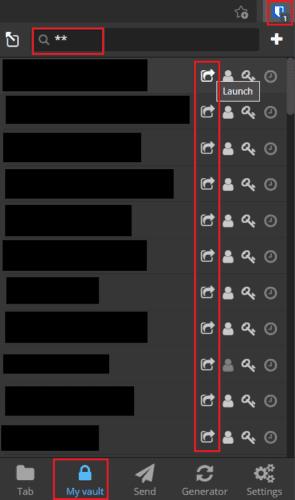
Відкрийте розширення Bitwarden, потім знайдіть запис і клацніть крайній лівий значок із написом «Запуск», щоб відкрити пов’язану URL-адресу в новій вкладці.
Відкрийте URL-адресу запису у своєму сховищі через веб-сховище Bitwarden, відкрийте вкладку «Моє сховище» за замовчуванням, а потім утримуйте курсор миші на записі, який потрібно відкрити. Натисніть на значок зубчастого колеса праворуч від запису, а потім натисніть «Запустити» у спадному меню.
Порада : опція «Запуск» завжди буде доступна, навіть якщо ви не налаштували для неї URL-адресу. Однак це буде належним чином, лише якщо запис правильно налаштований із URL-адресою.
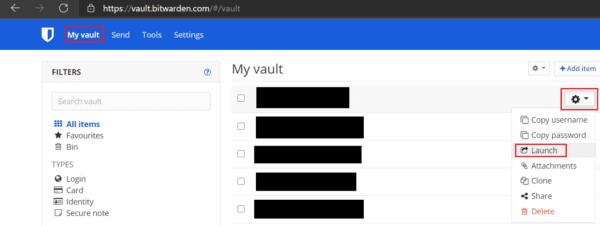
На вкладці «Моє сховище» за замовчуванням натисніть значок зубчатого колеса, а потім «Запустити» у спадному меню.
Збереження URL-адреси із записом у вашому менеджері паролів може бути дуже корисним. Дотримуючись інструкцій у цьому посібнику, ви можете легко відкрити URL-адресу, пов’язану з будь-яким записом.
Якщо ви вважаєте значки веб-сайтів непотрібними в Bitwarden, ось як їх вимкнути.
Чи потрібно змінити значок вашого профілю? Подивіться, як граватари можуть допомогти і як їх увімкнути.
Залишайтеся організованими, видаляючи непотрібні папки в Bitwarden. Ось як.
Зберігайте свої паролі в безпеці, знаючи, як заблокувати розширення Bitwarden. Ось як.
Якщо вам потрібна додаткова інформація про запис, ось як ви можете переглянути всю інформацію про Bitarden.
Дізнайтеся, як легко змінити адресу електронної пошти для вашого облікового запису Bitwarden. Нижче наведено кроки, які потрібно виконати.
Якщо Bitwarden не запропонує вам зберегти нові паролі, переконайтеся, що програма може надсилати вам сповіщення, коли виявить, що ви змінили пароль.
Якщо вашому браузеру не вдається встановити з’єднання з настільною програмою 1Password, оновіть комп’ютер, вийдіть із 1Password та перезапустіть комп’ютер.
Якщо 1Password не може перевірити підпис коду Chromes, очистіть кеш браузера та вимкніть усі розширення браузера, крім 1Password.
Захистіть свій комп’ютер з Windows 10, регулярно змінюючи пароль. Ось як це можна змінити.
Не хочете зберегти облікові дані для входу на певний сайт? Ось як виключити домен під час використання Bitwarden.
Якщо ви не можете дочекатися, поки Bitwarden синхронізує ваші паролі, ось як це зробити вручну.
Bitwarden може працювати не в усіх програмах. Ось як скопіювати свій пароль та ім’я користувача для цих несумісних програм.
Вам потрібно відкрити URL-адресу, пов’язану із записом у Bitwarden? Тоді цей посібник для вас.
Шукаю, щоб налаштувати відповідність URL-адрес у Botwarden. Цей посібник може допомогти вам у цьому.
Якщо 1Password не може підключитися до сервера, налаштуйте налаштування свого браузера, щоб дозволити всі файли cookie та оновіть версію свого браузера.
Подивіться, як ви можете додати користувацькі еквівалентні домени в Bitwarden, щоб спростити вхід.
Не знаєте, як розблокувати розширення Bitwarden? Ось як це можна зробити за допомогою шпильки або біометричних даних.
Якщо 1Password не може підключитися до 1Password mini, перезавантажте комп’ютер і встановіть останню версію програми 1Password.
Якщо функція автоматичного заповнення Bitwardens не працює, переконайтеся, що цю функцію ввімкнено і ви використовуєте останню версію програми на своєму пристрої.
Дізнайтеся, як ефективно заблокувати чи розблокувати користувачів на LinkedIn з нашими зрозумілими інструкціями.
Дізнайтеся, як приховати свою активність на Facebook, щоб інші не бачили, за ким ви стежите. Відкрийте налаштування конфіденційності та захистіть свою інформацію.
Дізнайтеся, як приховати своє прізвище у Facebook за допомогою налаштувань мови та конфіденційності для збереження вашої анонімності.
Дізнайтеся, як вирішити проблему «Відео на Facebook не відтворюється» за допомогою 12 перевірених методів.
Дізнайтеся, як додати фігури в Google Docs за допомогою Google Drawings, зображень та таблиць. Використовуйте ці методи для покращення ваших документів.
Google Таблиці є чудовою альтернативою дорогим програмам для підвищення продуктивності, як-от Excel. Наш посібник допоможе вам легко видалити лінії сітки з Google Таблиць.
Дізнайтеся, чому YouTube не зберігає вашу історію переглядів і як можна це виправити. Вимкніть блокувальник реклами та перевірте інші рішення для відновлення історії.
Дізнайтеся, як налаштувати дзеркальне відображення веб-камери в Zoom для природного вигляду вашого відео під час дзвінків.
У Twitter у вас є два способи ідентифікувати себе: за допомогою ідентифікатора Twitter і відображуваного імені. Дізнайтеся, як правильно змінити ці дані для кращого використання Twitter.
Якщо ваша PlayStation 5 перегрівається, дізнайтеся 6 ефективних способів охолодження для запобігання пошкодженням.




























